


  |  | ||
Tässä luvussa kerrotaan, miten SMB-kansiokohde tallennetaan.
Paina [Käyttäjän työkalut/Laskuri] -näppäintä.
Paina [Järjestelmäasetukset].
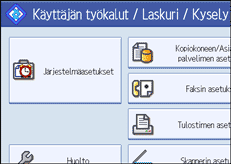
Paina [Pääkäyttäjän työkalut].
Paina [Osoitekirjan hallinta].
Tarkista, että [Tallenna / Muuta] on valittuna.
Valitse nimi, jonka kansion haluat tallentaa.
Paina nimen näppäintä tai näppäile tallennettu numero numeronäppäimillä.
Paina [Todennus], ja paina sitten [![]() Seur.].
Seur.].
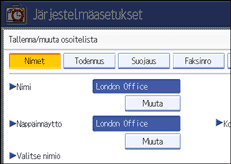
Paina [Muut todennustiedot] kohdan "Kansiotodennus" oikealla puolella.
Kun [Älä määritä] on valittuna, tiedostonsiirron oletuskäyttäjänimi-/-salasana-asetuksissa (lähetys) määritetty SMB-käyttäjänimi ja SMB-salasana ovat voimassa.
Paina [Muuta] kohdassa "Sisäänkirjautumisnimi".
Syötä sisäänkirjautumisnimi, ja paina sitten [OK].
Paina [Muuta] kohdassa "Sisäänkirj.salasana".
Syötä salasana ja paina sitten [OK].
Vahvista salasana syöttämällä se uudelleen ja painamalla sen jälkeen [OK].
Paina [Kansio].
Paina [SMB].
Voit määrittää kansion joko syöttämällä polun käsin tai etsimällä kansiota verkosta.
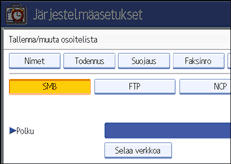
Määritä polku.
Lisätietoja polun määrittämisen käsin saat kohdasta "SMB-kansion haku käsin".
Lisätietoja polun määrittämisestä Selaa verkkoa -toiminnolla saat kohdasta "SMB-kansion haku selaa verkkoa -toiminnolla".
Tarkista, että polku on oikein määritetty painamalla [Yhteystesti].
Paina [Poistu].
Jos yhteyden testaus epäonnistuu, tarkista asetukset ja yritä uudelleen.
Paina [OK].
Paina [Poistu].
Paina [Käyttäjän työkalut/Laskuri] -näppäintä.
![]()
Katso nimen tallentamisohjeet kohdasta "Nimien tallentaminen".
Käyttäjänimessä saa olla enintään 64 merkkiä.
Salasana voi olla enintään 64 merkkiä pitkä.
Polussa saa olla enintään 128 merkkiä.
Jos käyttäjän todennus on määritetty, ota yhteyttä pääkäyttäjään.